در اين مقاله، يک طرح صفحه ساده مجله را در InDesign ايجاد خواهيم کرد. به راحتي مي توانيد اين طرح را با تصاوير و محتواي متن خود سازگار کنيد، اين راهنما مقدمه اي براي طراحي مجله براي مبتديان است.
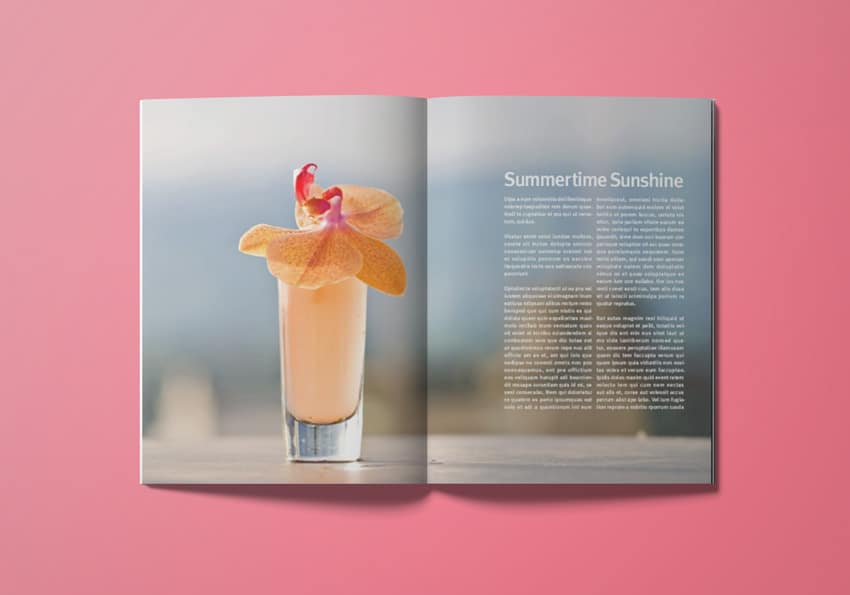
علاوه بر دسترسي به Adobe InDesign، به تصاوير با وضوح بالا نيز نياز خواهيد داشت. در طراحي بالا از اين تصوير this one استفاده شده است اما شما مي توانيد از طيف وسيع تصاوير در کتابخانه عکس Envato Elements استفاده کنيد.
در طرح مجله خود به فونت هاي مناسب نيز نياز خواهيد داشت.Minimal sans serif مي تواند براي طراحي مجله فونت مناسبي باشد. براي انتخاب فونت دلخواه خود به this selection of sans serif fonts سر بزنيد.
InDesign را باز کرده و به File> New> Document برويد.
در اين مقاله از يک سند A4 استاندارد استفاده خواهيم کرد. تعداد صفحات را روي 8، و Bleed را روي 2 ميلي متر تنظيم کنيد، به اين ترتيب فضاي کمي براي همپوشاني تصاوير خواهيم داشت، در ادامه کار حاشيه هاي Top و Bottom را روي 10 ميلي مت، حاشيه داخلي را روي 13 ميلي متر و حاشيه خارجي را روي 20 ميلي متر * تنظيم کنيد.
سپس روي گزينه OK يا Create کليک کنيد.
* دليل اين حاشيه هاي مختلف اين است که در اسپريد دو صفحه اي، حاشيه بزرگتر در قسمت بيروني صفحه باعث مي شود بهتر به نظر برسد و علاوه بر اين فضاي بيشتري را براي نسخه چاپي فراهم مي کند. همچنين يکي ديگر از مزاياي آن اين است که مي تواند براي page grid که در قسمت بعد به آن مي پردازيم نيز مفيد باشد.
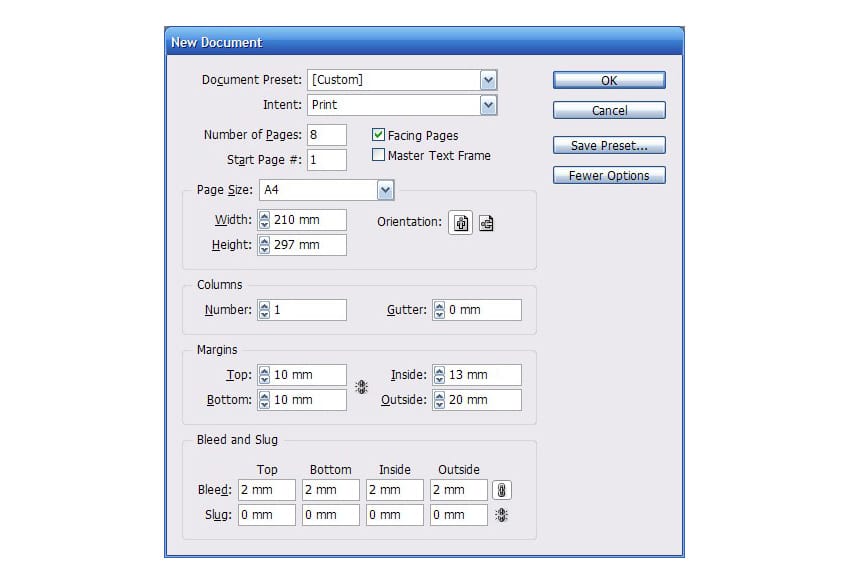
نکته تخصصي: از شبکه (grid ) براي ارتقاي سازگاري در سراسر صفحه و ايجاد يک چارچوب براي موقعيت يابي محتوا استفاده مي شود. يک شبکه مناسب و کاربردي اولين چيزي است که براي داشتن يک طرح حرفه اي به آن نياز خواهيد داشت.
براي تنظيم شبکه صفحه ، بهA-master spread برويد و Layout> Create Guides را انتخاب کنيد.
در اينجا از يک شبکه متشکل از 12 رديف و 12 ستون با فاصله 3 ميلي متر استفاده مي کنيم. براي ايجاد شبکه با عرض ستون 12 ميليمتر * ،Fit Guides to Margins را انتخاب کنيد.
* چرا؟ عرض صفحه ما 210 ميلي متر است، که 20 ميلي متر آن به حاشيه خارجي و 13 ميلي متر به حاشيه داخلي اختصاص داده شده، بنابراين 177 ميلي متر براي 12 ستون و 11 گاتر باقي مي ماند. 12 ستون 12 ميلي متري به علاوه 11 گاتر 3 ميلي متري مساوي با 177 ميلي متر است.
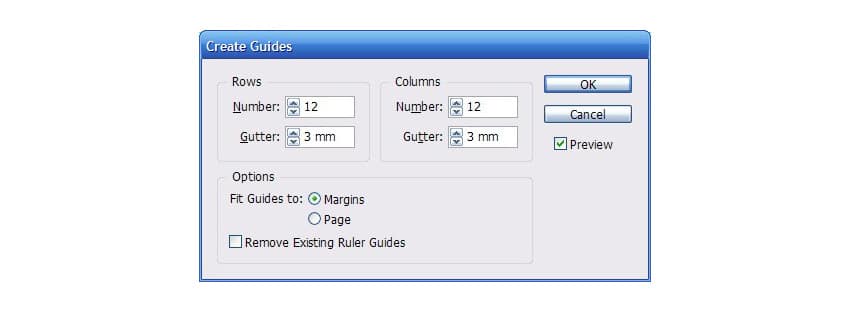
در طرح مجله خود، بايد بين فضاي سفيد، تصاوير و متن تعادل خوبي برقرار کنيد. يک روش مناسب استفاده از يک تصوير با فضاي خالي (“سفيد”) زياد است. فضاي اطراف تصوير عملکردي مشابه عملکرد فضاي سفيد دارد.
در اينجا از عکسي به نام Summertime Sunshine استفاده مي کنم – اين عکس يک پيش زمينه زيبا و تار دارد که مي توانيد متن خود را در بالاي آن قرار دهيد.
به صفحات 2–3 سند خود برويد و از Rectangle Frame (F) براي کشيدن يک قاب بزرگ استفاده کنيد و لبه ها را تا bleed بکشيد (از هر طرف).
تصوير انتخابي خود را درون قاب File >Place کرده و به آن اجازه دهيد کل قاب را پر کند. در داخل قاب دو بار کليک کنيد، عکس را مستقيما انتخاب کرده و تصوير را جابجا کنيد تا سوژه در حاشيه صفحه اول و قسمت بالاي ليوان نوشيدني در لبه يک رديف شبکه قرار بگيرد.
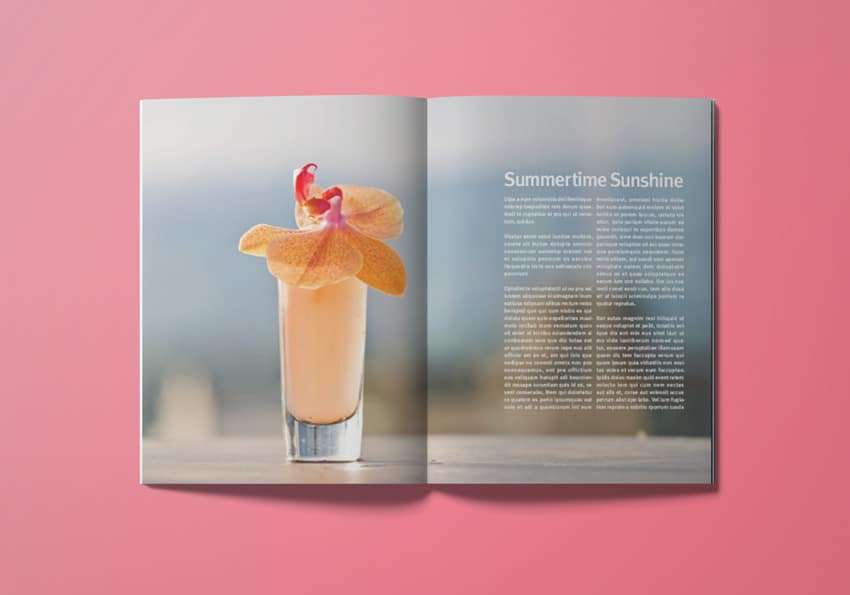
براي ايجاد يک فريم متني که در حالت عمودي و افقي مشابه با نوشيدني صفحه ديگر قرار دارد، در رديف سوم و ستون پنجم شبکه، از Type Tool (T) استفاده کنيد.
يک خط تخيلي ايجاد خواهد شد که تصوير را با متن متصل مي کند. اگر هنوز در قاب متن متني قرار نداده ايد، به Type>Fill with Placeholder Text برويد.
در اينجا من از عنوان عکس يعني،Summertime Sunshine به عنوان heading استفاده مي کنم. شما مي توانيد آن را در يک قاب متن جداگانه در بالاي قاب متن بدنه قرار دهيد.
درباره این سایت